


透過簡單的步驟即可列印桌面上Image Display中以投影片放映的形式顯示的推薦項目和影像。
 重要事項
重要事項要使用Image Display,需要安裝Quick Menu。 可以從Canon網站下載Quick Menu。
下載軟體需要網際網路連接。 網際網路連接產生費用。
 注釋
注釋將人物/事件資訊註冊至相片時,推薦項目將以投影片放映的形式出現在Image Display中。 關於詳細資訊,請參閱「使用項目推薦功能」。
關於如何操作Image Display中顯示的投影片放映,請從線上手冊的首頁參閱所用機型的「Quick Menu指南」。
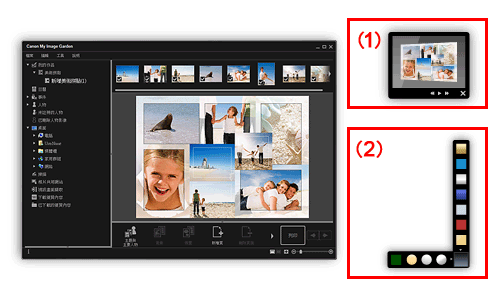
(1) Image Display
(2) Quick Menu
按一下Image Display中顯示的項目或影像。
My Image Garden啟動。 按一下項目時,該項目出現在我的作品(My Art)編輯螢幕中。 按一下影像時,出現日檢視形式的日曆(Calendar)檢視。
按一下列印(Print)。
![插圖:[我的作品]編輯螢幕](screens/m006.gif)
列印設定對話方塊隨即出現。
設定要列印的份數、要使用的印表機和紙張等。
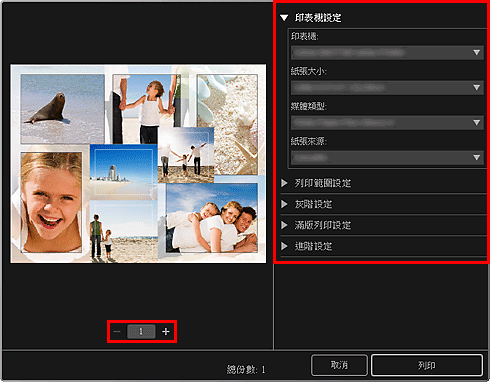
 注釋
注釋關於列印設定對話方塊的詳細資訊,請參閱「列印設定對話方塊」。
按一下列印(Print)。
 注釋
注釋可以在列印前校正或增強影像。
可以交換項目中的影像。
頁首 |